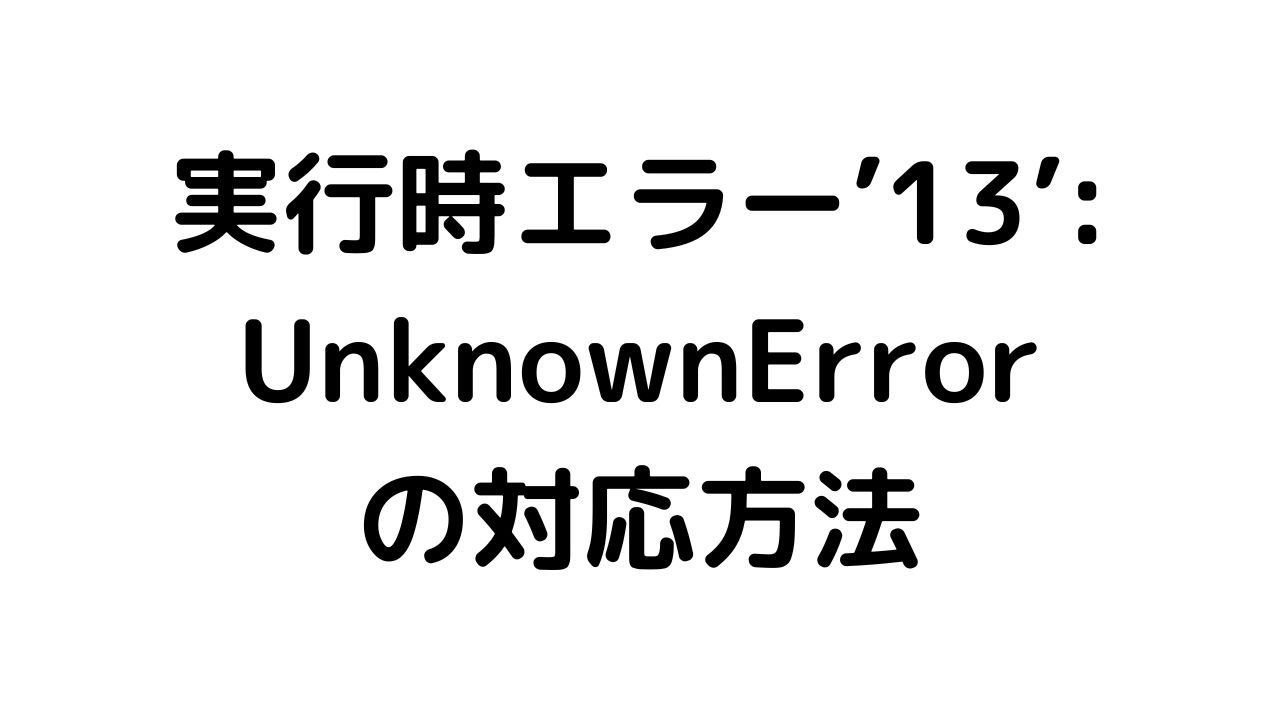ヤフオク取引受け取り明細の自動スクショ保存方法

Eマネには、ヤフオクで販売済みの取引における、料金の受け取り明細画面を自動でスクリーンショットを撮り保存する機能があります。
ヤフオクはAmazonと違い、取引のデータをPDF等で出力できる仕様がないため、料金受取の証明として明細画面を保存しておくと、証明力が高くなり信用度が増します。
CSVでの出力は出来るのでなくてもいいのかもしれないですが、もしもの時(いわゆる税務調査)の為に証拠資料は多く備えておいて損はありません。
自動でやれることですので是非ご活用ください^^
スクショを撮る前に初期設定をお忘れなく。
Eマネの初期設定にこれらの項目があります。
・Google Chromeのインストール
・Selenium Basic のインストール
・ユーザープロファイルの設定
・スクリーンショットの保存先を設定する。
これらの初期設定を済ませてからこの先に進んでください。
ヤフオク「かんたん決済受け取り明細」の画面スクリーンショットを自動保存する
初期設定を終えたら、スクリーンショットの保存に進みましょう。
管理リストの「月毎ヤフオクスクショ」ボタンをクリックします。
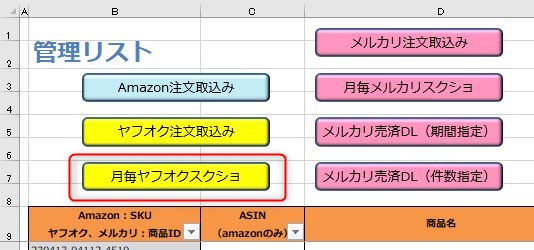
Yahoo!かんたん決済の売上金管理画面が開きます。
ですが、売上金管理画面が開いた状態でその先は動きません。
この時に、PC画面下のタスクバーにあるExcelのアイコンが点滅します。
ExcelのアイコンをクリックしてEマネを表示させてください。

開いたYahoo!かんたん決済の売上金管理画面の中からどの取引でも良いので「詳細」ボタンをクリックし、ログイン画面だった場合はログインをしてください。
ログインをした後、もしくはログイン画面ではなかった場合は、先ほどの売上金管理画面に戻り、スクリーンショットを取りたい月を指定してから「OK」を押してください。
というメッセージが出ています。
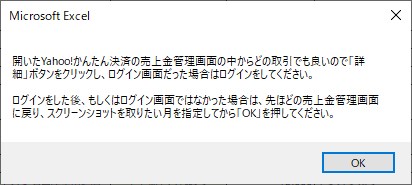
このメッセージの通りに、まずはYahoo!かんたん決済の売上金管理画面にて、どの取引でも良いので「詳細」ボタンをクリックしてください。
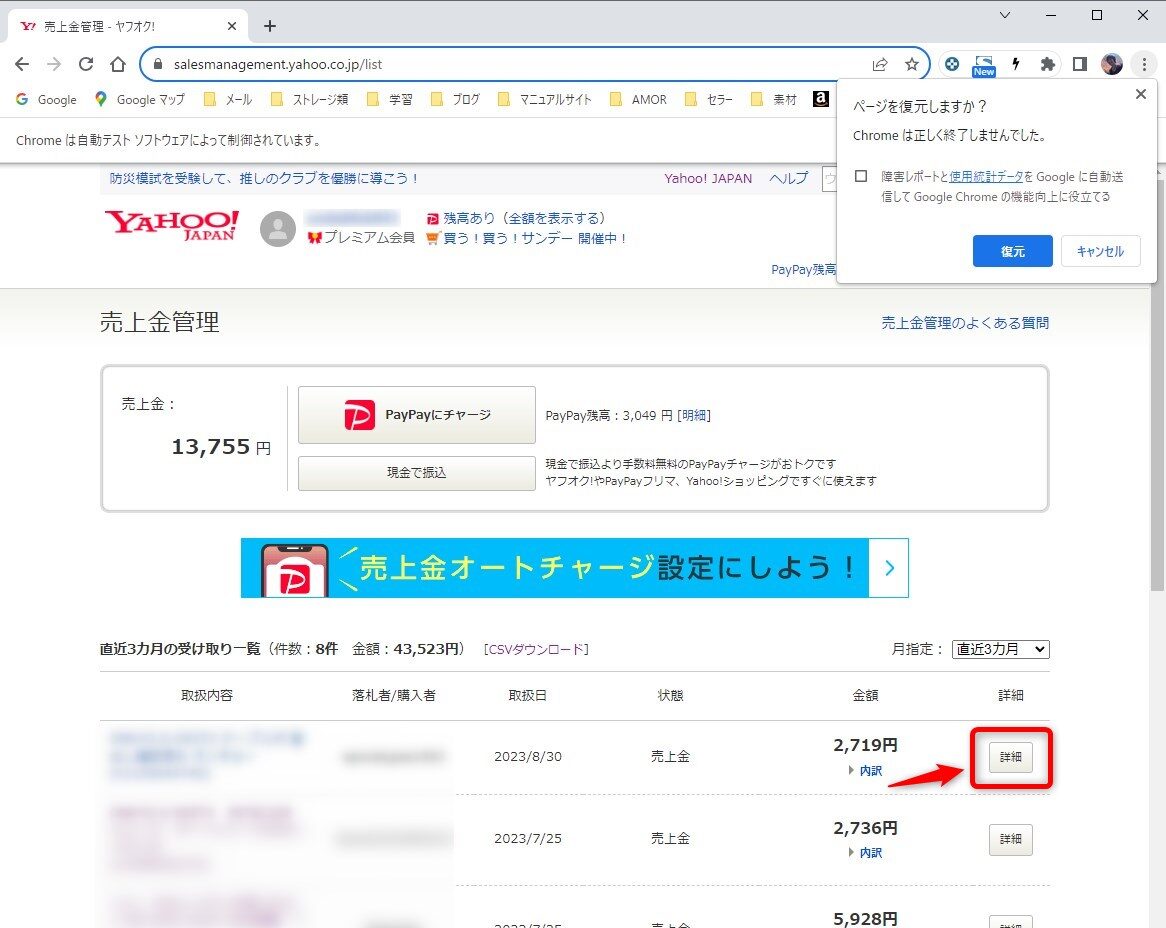
「詳細」ボタンをクリックした際に、ログイン画面だった場合はログインをしてください。
ログインをした後、もしくはログイン画面ではなかった場合はブラウザの戻るボタンで、先ほどの売上金管理画面に戻ってください。
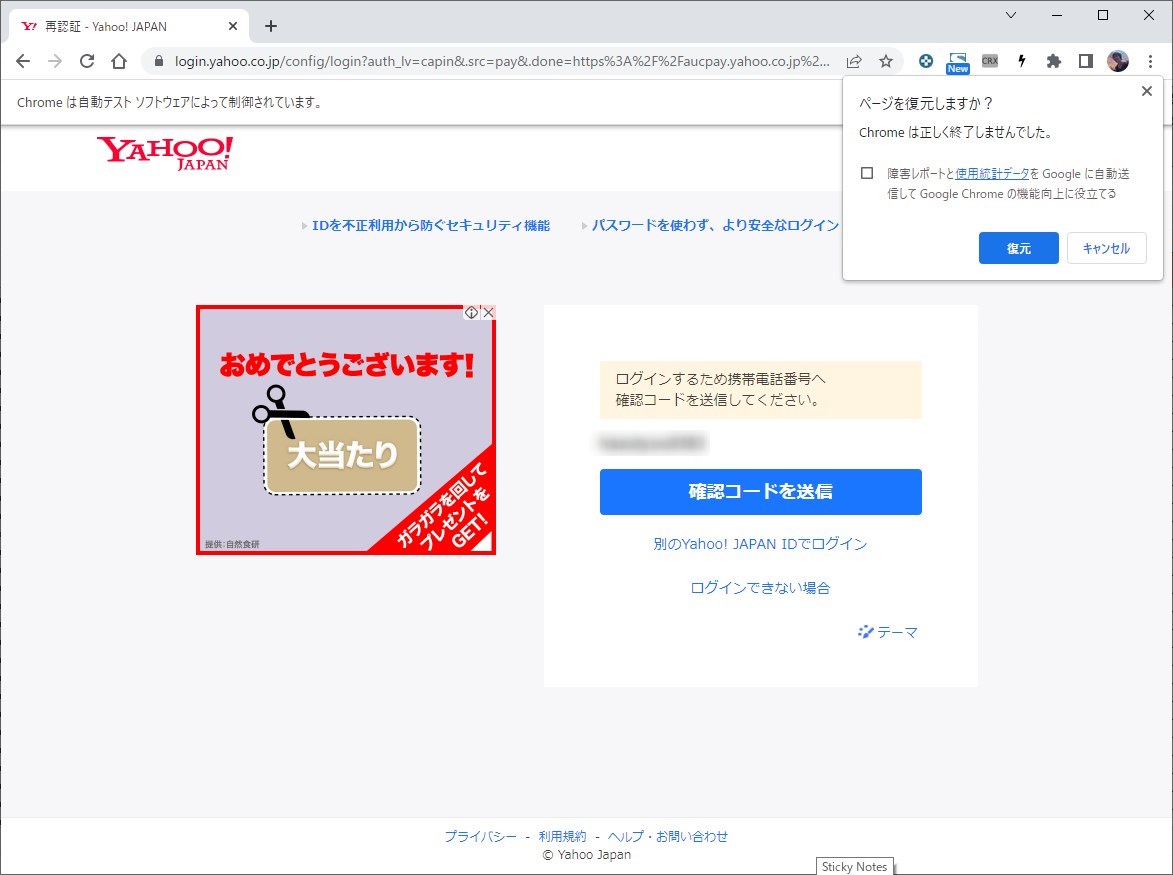
※補足※
「詳細」ボタンをクリックした際に、ログインを求められる状態で進めると「画面が開けなかったよ~」という意味で「実行時エラー’7’:」が発生します。
その為、必ず「詳細」ボタンをクリックした次のページでログイン状態になっていることを確認してから、次へ進んでください。
このエラーが出た際は「終了」をクリックして、再度操作を行っていただければOKです。
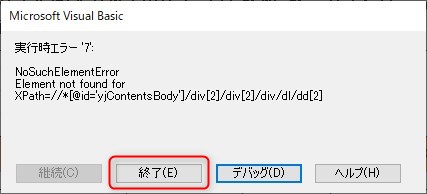
Yahoo!かんたん決済の売上金管理画面に戻ったら、「月指定」という箇所をクリックするとプルダウンメニューが出てきますので、その中からスクリーンショットを取りたい月を選択します。
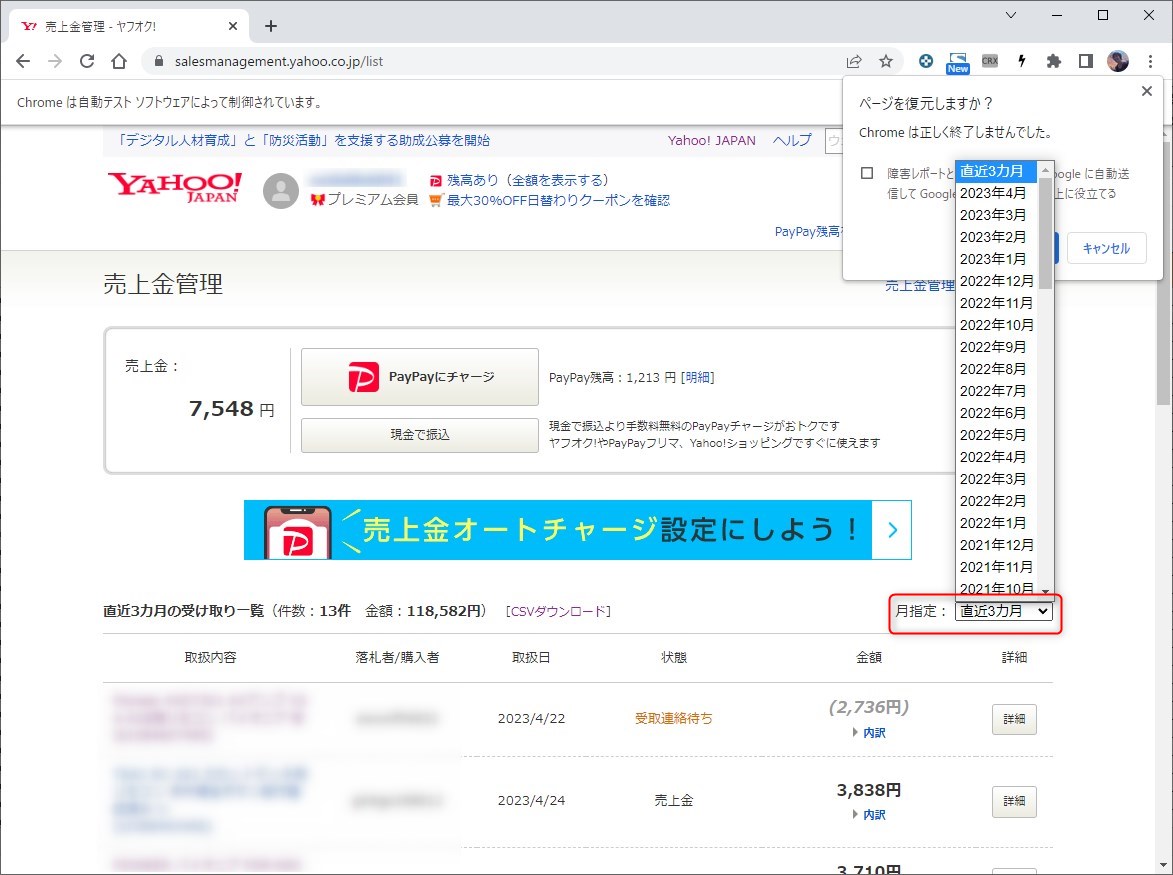
直近3か月でもスクリーンショットを撮って保存することはできますが、保存漏れ、重複を防ぐためにも月単位で保存しておくことを推奨します。
今回は例として2022年12月を指定しました。
僕の画面では銀行口座に入金操作をした「現金振込」という項目がありますが、こちらは省いて自動でスクリーンショットが保存されますのでご安心ください^^
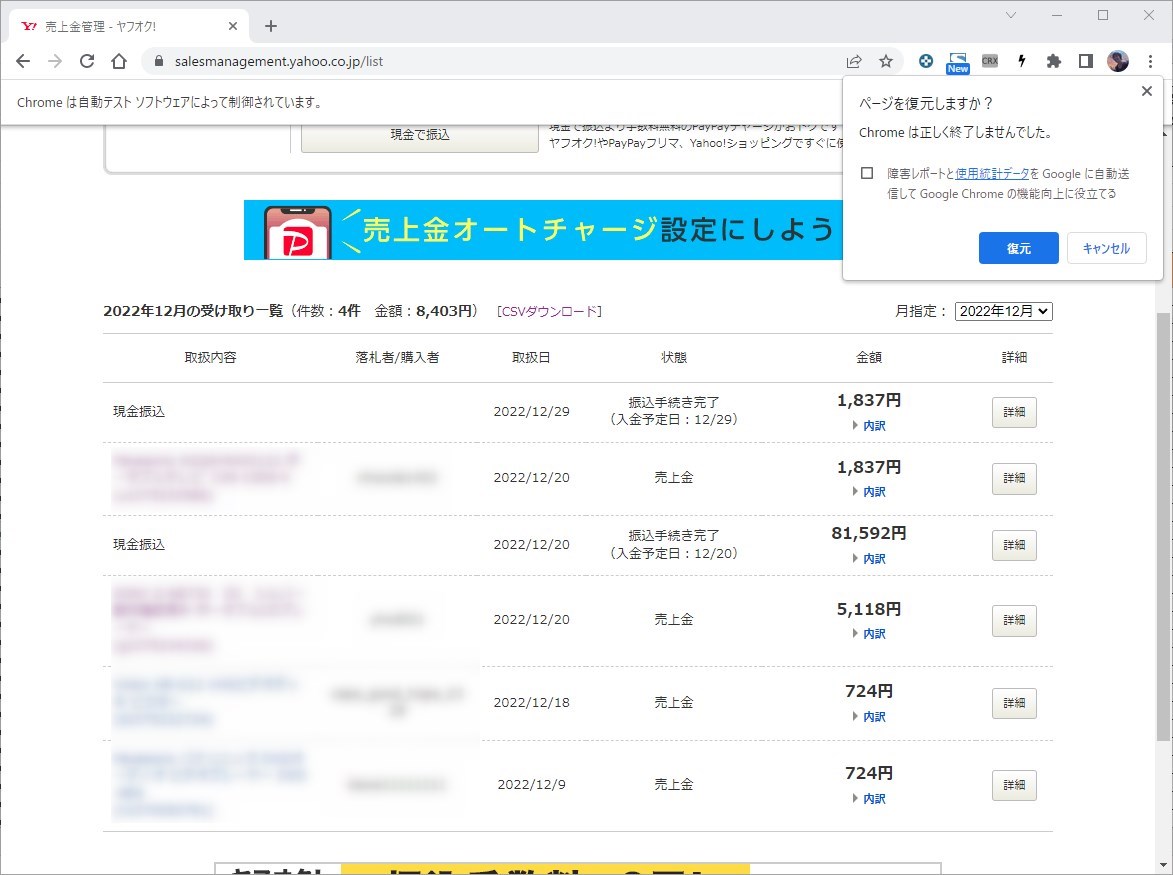
月を指定したらEマネを再度表示させて「OK」ボタンをクリックすると、自動的に受け取り明細画面が順に開きスクリーンショットを保存していきます。
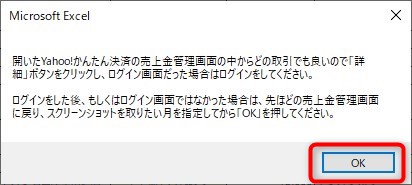
全て完了すると「指定した保存先へスクリーンショットの保存が完了しました。」というメッセージが出るので「OK」をクリックします。
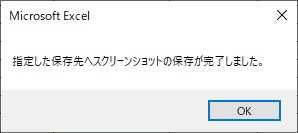
初期設定で指定した保存先を開くとスクリーンショットが保存されているのが分かります。
スクリーンショットのファイル名は商品IDです。
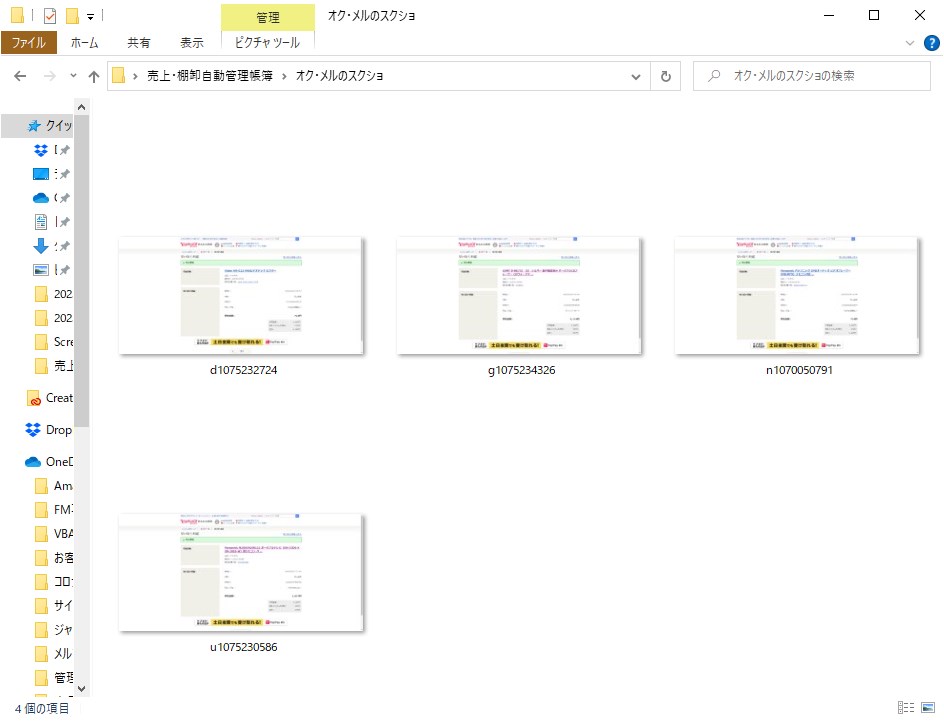
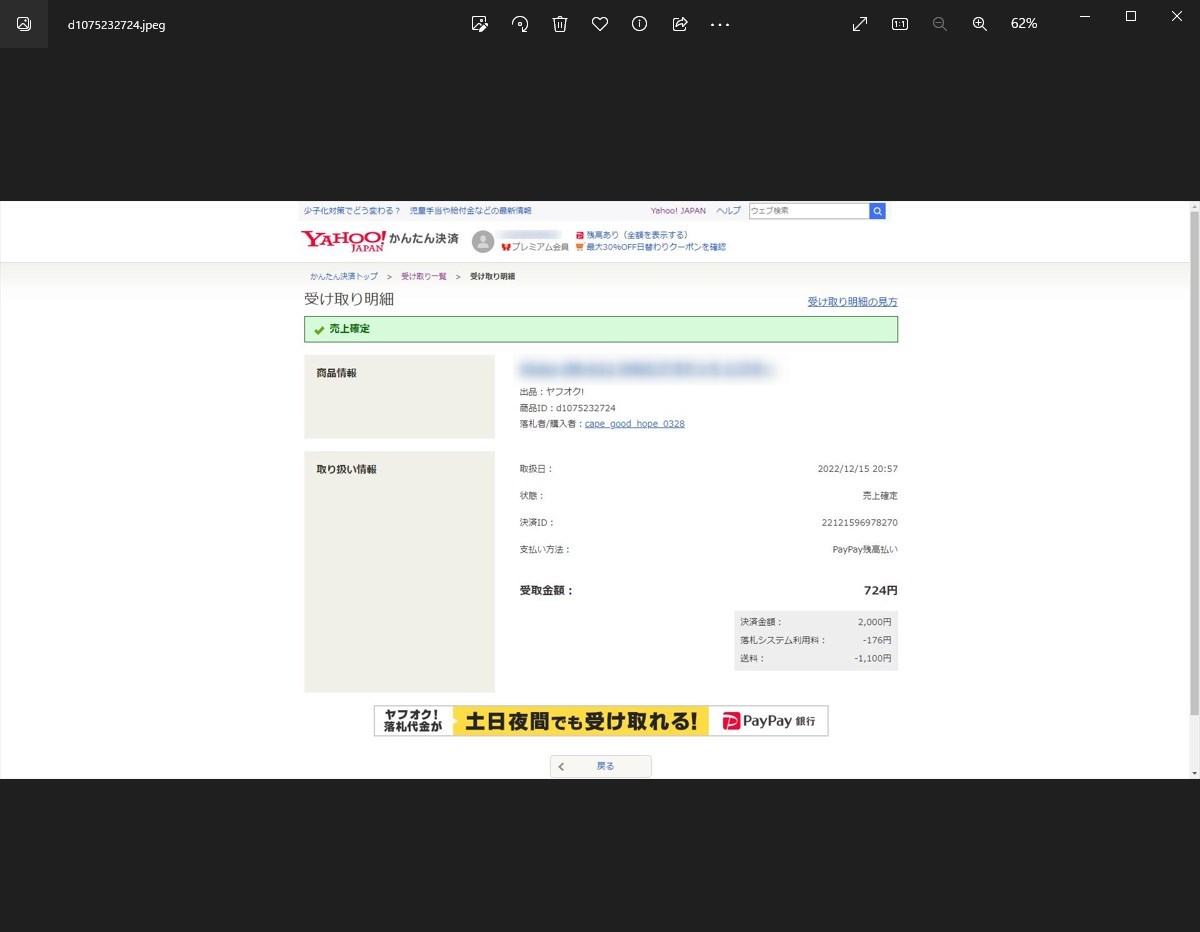
これでスクリーンショットの保存は完了です。
しかし、そのままだと後から開きたいときに探しにくいと思います^_^;
その為、別途新規フォルダを作成して、フォルダ名を「ヤフオク〇〇〇〇年××月」等の様に分かりやすい名前に変えたフォルダに移しておくことをお薦めします。
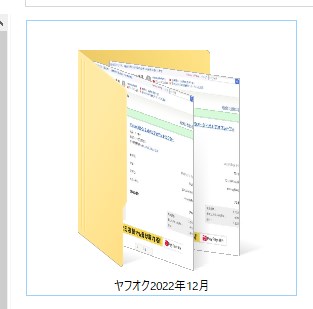
他のエラーが発生している場合
「実行時エラー’13’:UnknownError」の場合は以下に解説しています。
「実行時エラー’5’:プロシージャの呼び出し、または引数が不正です。」の場合は以下に解説しています。
その他のエラーが発生している場合は、お問い合わせください。